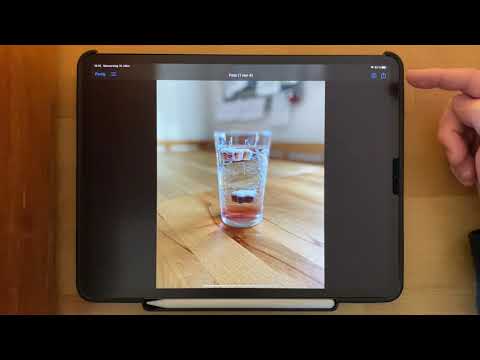In diesem wikiHow zeigen wir dir, wie du deinem Instagram die Kontaktschaltflächen „Anrufen“und „E-Mail“hinzufügst, wenn du ein iPhone oder iPad verwendest. Um dies zu tun, müssen Sie Ihr Instagram-Profil in ein Geschäftsprofil umwandeln und es dann mit Ihrer Facebook-Seite verbinden.
Schritte

Schritt 1. Öffnen Sie Instagram
Es ist das violette und orangefarbene Kamerasymbol, das normalerweise auf Ihrem Startbildschirm zu finden ist. Geben Sie Ihre Kontoinformationen ein, um sich anzumelden, wenn Sie dazu aufgefordert werden.
- Sie müssen bereits über eine Facebook-Seite für Ihr Unternehmen, Produkt oder Ihre Identität verfügen, um eine Instagram-Kontaktschaltfläche zu erstellen.
- Außerdem muss die Facebook-App installiert und bei dem Konto angemeldet sein, das Ihre Unternehmensseite verwaltet.

Schritt 2. Tippen Sie auf das Profilsymbol
Es befindet sich in der unteren rechten Ecke des Bildschirms. Dies öffnet Ihr Instagram-Profil.

Schritt 3. Tippen Sie auf Profil bearbeiten
Es befindet sich am oberen Rand des Bildschirms.

Schritt 4. Scrollen Sie nach unten und tippen Sie auf Zum Unternehmensprofil wechseln
Es steht ganz unten auf der Liste. Diese Aktion wandelt Ihr persönliches Instagram-Profil in ein Geschäftsprofil um. Die Änderung wird für Ihre Follower nahtlos sein, aber Sie können jetzt eine Kontaktschaltfläche erstellen.

Schritt 5. Tippen Sie auf Fertig
Es befindet sich in der oberen rechten Ecke des Bildschirms.

Schritt 6. Tippen Sie viermal auf Weiter, um das Tutorial abzuschließen
Dies ist nur eine kurze Einführung in die verschiedenen Tools, die Sie als Instagram-Geschäftskonto verwenden können.

Schritt 7. Tippen Sie auf Mit Facebook anmelden
Instagram fordert jetzt die Erlaubnis an, deine Seiten zu verwalten.

Schritt 8. Tippen Sie auf OK
Dies ist für einen Kontakt-Button erforderlich. Eine Liste der von Ihnen verwalteten Seiten wird angezeigt.

Schritt 9. Tippen Sie auf die Seite, die Sie verwenden möchten
Dies sollte die Seite sein, die die richtigen Kontaktinformationen (E-Mail und Telefonnummer) für Ihr Unternehmen enthält.
Ihre Instagram-Kontaktschaltflächen verwenden die Kontaktinformationen von Ihrer Unternehmensseite, um Ihre Kontaktschaltflächen zu erstellen

Schritt 10. Tippen Sie auf Weiter
Es befindet sich in der oberen rechten Ecke des Bildschirms. Ein Begrüßungsbildschirm wird angezeigt.

Schritt 11. Tippen Sie auf Weiter
Nachdem Sie Ihre Facebook-Seite verknüpft haben, sehen Ihre Follower Kontaktschaltflächen in Ihrem Profil.